Samsung Galaxy Z Fold luôn được định hình là dòng máy dành cho doanh nhân, những người thành công, có địa vị, cần một thiết bị đa năng để xử lý nhanh công việc cũng như đáp ứng nhu cầu giải trí.
Nhóm người trẻ thành công đang ngày càng nhiều, và thấu hiểu điều đó, trên Galaxy Z Fold6, Samsung tập trung nhiều hơn vào các tính năng liên quan đến hình ảnh, sáng tạo nội dung.
ProVisual Engine: trải nghiệm hậu kỳ ấn tượng nhờ AI
Với sức mạnh phần cứng dư dả, kèm theo đó là sự hỗ trợ của các tính năng AI hoàn toàn mới, giờ đây việc xử lý hậu kỳ hình ảnh ngay trên máy là điều hết sức dễ dàng, đặc biệt với ProVisual Engine.
ProVisual Engine là một bộ công cụ AI giúp nâng cao chất lượng hình ảnh, giúp làm cho hình ảnh rõ nét và sắc nét hơn, đồng thời cũng hỗ trợ khoa học màu sắc. Bên cạnh đó, ProVisual Engine cũng hỗ trợ Quad Tele System, nhằm mục đích cung cấp hình ảnh đẹp ở mức zoom 2x, 3x, 5x và 10x.
Ở mức zoom 3x, Galaxy Z Fold6 sử dụng camera tele nên hình ảnh thu được ở mức chất lượng, ngay cả trong điệu kiện ánh sáng yếu. Khi zoom lên 5x hay 10x, máy bắt đầu chuyển sang zoom số. Thông thường, hình ảnh từ chế độ zoom này sẽ không sắc nét bằng .
Vài ảnh chụp từ máy:
Xóa vật thể và Phác họa thông minh
Tính năng này giúp các bạn có thể loại bỏ hoặc vẽ thêm vật thể vào hình ảnh vô cùng nhanh chóng mà không cần phải cài đặt thêm bất kỳ phần mềm nào khác.
- Cách sử dụng công cụ Xóa đối tượng
Bước 1. Chọn biểu tượng Xóa đối tượng.
Bước 2. Chọn hoặc vẽ xung quanh bất cứ thứ gì bạn muốn xóa. Bạn cũng có thể chạm vào phần bạn muốn xóa khỏi ảnh, ảnh sẽ tự động vẽ đường viền.
Bước 3. Chọn nút Xoá.
Bước 4. Chọn nút Lưu để hoàn tất.
Công cụ này hữu ích trong tình huống bạn cần phải xóa đi vật thể thừa không muốn xuất hiện trong tấm ảnh đã chụp. Nhờ AI, hình ảnh sẽ được lấp đầy và bạn sẽ có bức ảnh hoàn hảo nhất. Cũng nên lưu ý là điều kiện bối cảnh cũng đừng phức tạp quá nhé!
- Cách sử dụng công cụ Phác họa thông minh
Bước 1. Chọn biểu tượng Galaxy AI. Bấm vào mục Phác thảo hình ảnh.
Bước 2. Vẽ vào ảnh vật thể gì đó bạn muốn như con thuyền, đám mây, bức tranh, còn mèo…
Bước 3. Chọn Tạo.
Bước 4. Chọn một trong các tấm ảnh hoàn chỉnh mà AI tạo ra, sau đó bấm Lưu bản sao.
Nếu cảm thấy bức ảnh quá nhàm chán, các bạn hoàn toàn có thể dùng công cụ này để vẽ thêm vào ảnh thứ mà bạn muốn. Chỉ cần những đường phác thảo, AI sẽ tự hiểu bạn đang muốn gì, ví dụ như quả khinh khí cầu trong bức ảnh này chẳng hạn.
Chuyển động chậm tức thì (Instant Slow-mo)
Công cụ này sẽ tạo thêm khung hình cho video chuyển động chậm lại ngay lập tức, trong khi vẫn duy trì trải nghiệm xem mượt mà. Sự khác biệt của tính năng Instant Slow-mo so với giải pháp quay Slow motion trước đây đó chính là bạn cứ quay video như bình thường, sau đó dùng tính năng Instant Slo-mo này để biến video chậm hơn.
Để có thể xem video ở dạng Slow motion, bạn chỉ cần mở video đã quay, sau đó giữ ngón tay lên màn hình, vậy là video sẽ được phát ở tốc độ cực thấp để bạn có thể theo dõi khoảnh khắc đặc biệt nào đó tốt hơn. Để lưu lại video này ở tốc độ chậm nếu thích, bạn làm theo các bước.
Bước 1. Chọn biểu tượng hình Bút chì để vào chế độ chỉnh sửa.
Bước 2. Chọn tốc độ ½ hoặc ¼ tùy vào sở thích. Sau đó kéo đoạn muốn làm chậm dài hoặc ngắn bằng cách điều chỉnh độ dài của đoạn màu vàng.
Bước 3. Chọn Lưu ở góc trên bên phải của màn hình.
Studio Chân dung AI (Portrait Studio): Biến hóa chân dung với đa phong cách AI
Bước 1. Chọn biểu tượng Galaxy AI. Bấm vào mục Studio chân dung.
Bước 2. Chọn phong cách ảnh mà bạn muốn tạo sau đó bấm vào nút Tạo.
Bước 3. Chọn giữa những hình ảnh khác nhau mà AI gợi ý sau đó bấm vào Lưu bản sao.
Ngày xưa, bạn phải tốn nhiều thời gian để có thể làm được những tấm ảnh kiểu thế này, nhưng giờ thì tính năng đó được tích hợp sẵn vào máy. Cái hay nữa là mỗi lần bấm tạo ảnh thì AI sẽ gợi ý ra các tùy chọn khác nhau, đa dạng và không bị trùng lặp.
Hiệu ứng 3D (Live effect): Biến hình ảnh 2D trở thành 3D sống động chỉ nhờ 1 chạm
Bước 1. Vuốt từ dưới lên khi đang xem ảnh.
Bước 2. Chọn vào mục Hiệu ứng sống động.
Bước 3. Bấm Lưu bản sao là xong.
Hình 3D này có thể được dùng để làm hình nền, giúp bạn cá nhân hóa chiếc máy theo phong cách mà không ai có được.




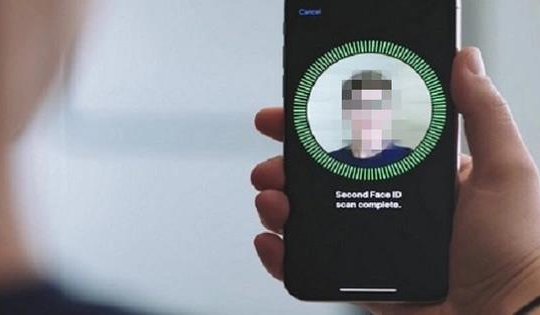






.jpg)
.png)










